Если вы забыли пароль от беспроводной сети, к которой подключены на данный момент, то узнать его можно легко через свой компьютер, не скачивая при это стороннего софта. Данная ситуация часто встречается, когда к вам приходят гости и просят воспользоваться сетью Wi Fi, а вы настолько давно её подключили, что позабыли все пароли. Если у вас установлена операционная система Windows, то вы получаете два дополнительных способа узнать ключ безопасности сети через компьютер. В других ситуациях лучше посмотреть его в браузере через настройки роутера. Посмотрите на все варианты в данной статье и выберите для себя наиболее удобный.
Как узнать ключ безопасности сети в Windows
Данная операционная система достаточно гибкая, поэтому вы без труда сможете увидеть пароли и ключи, которые сами же вводили. Вам просто нужно иметь доступ к компьютеру, к которому подключена сеть Wi Fi.
Как узнать ключ безопасности сети через трей компьютера
- Самый быстрый способ узнать пароль от WiFi. Просто отыщите в своем компьютере значок сети в трее. Он находится рядом с датой и временем, может выглядеть, как антенна или знак сети в телефоне.
- Выберите ту сеть, от которой нужно узнать пароль. Ваш компьютер должен быть к ней подключен.
Кликните правой кнопкой мыши по ее названию.
- Выберите пункт «Свойства» в появившемся списке.
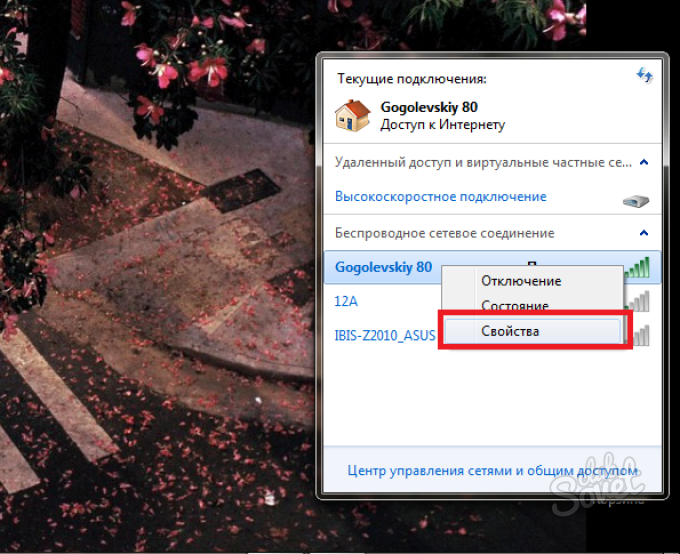
- Откроется окно, в котором записан ваш пароль. По умолчанию, символы пароля защищены настройками отображения. Поставьте галочку возле слов «Отображать вводимые знаки», чтобы увидеть пароль.
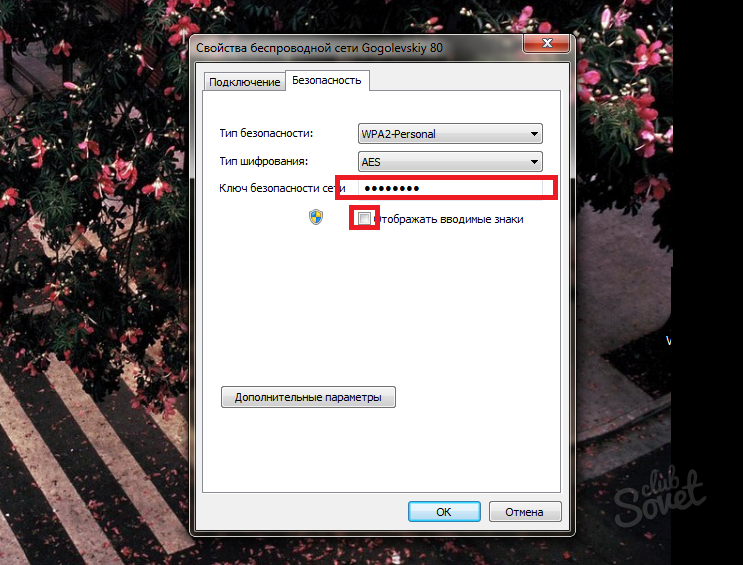
Как узнать ключ безопасности сети через центр управления сетями
Если вы не можете узнать пароль предыдущим способом по каким-либо причинам. То попасть в окно свойств данной сети вы можете другим способом.
- Откройте трей компьютера и снова нажмите на значок сетей. Кликните на ссылку «Центр управления сетями и общим доступом».
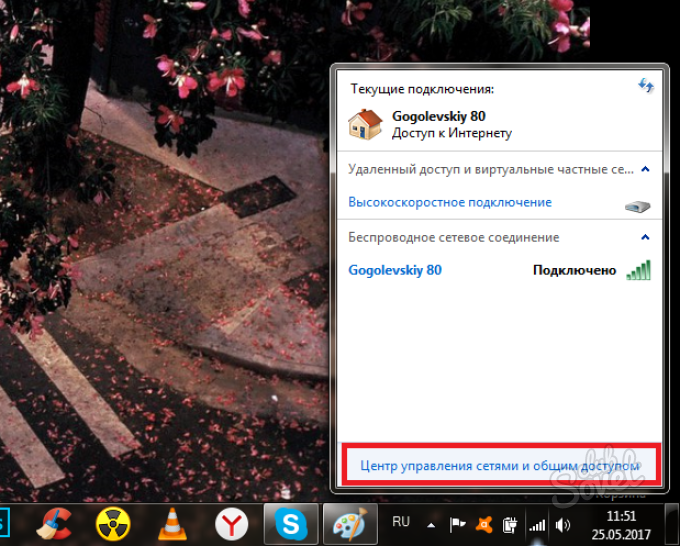
- Здесь вы увидите подключенную беспроводную сеть, вам нужно перейти по ссылке в середине окна.
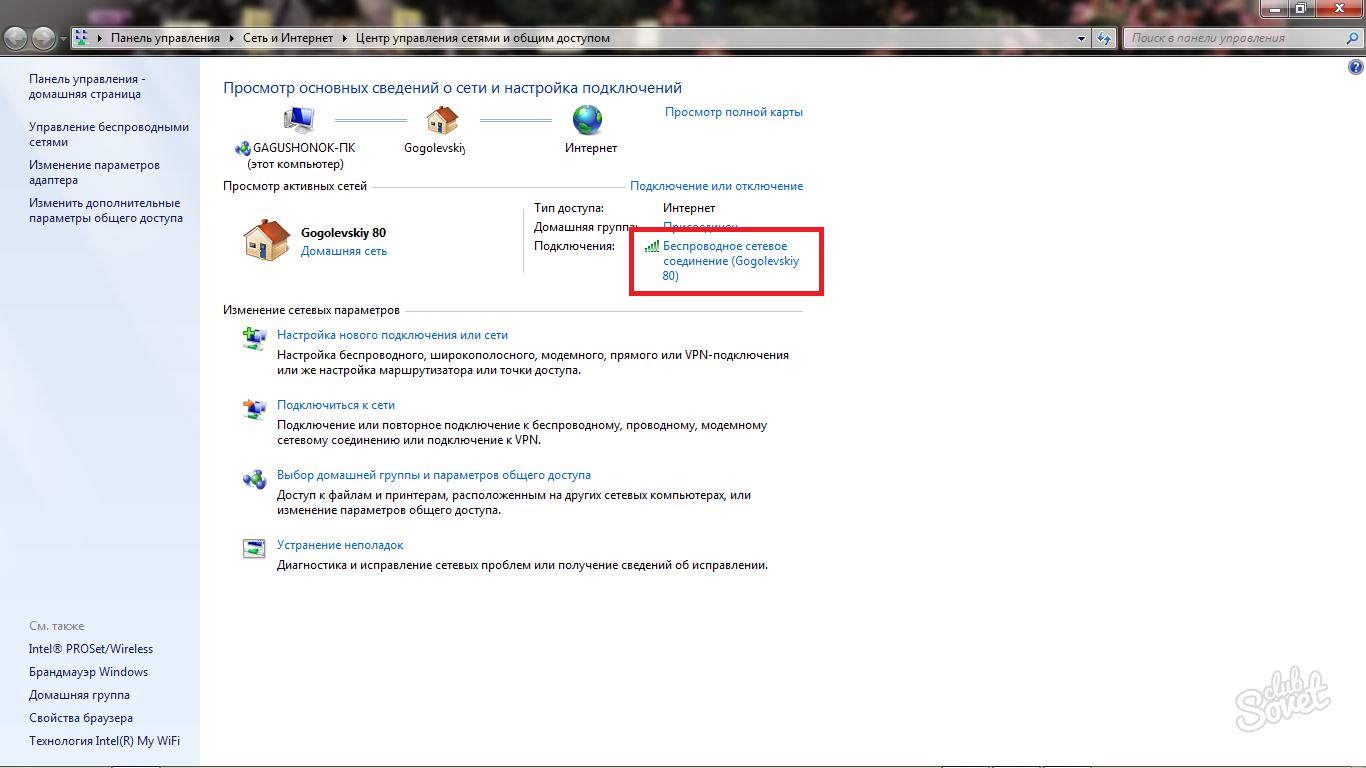
- В появившемся окошке выберите поле «Свойства беспроводной сети».
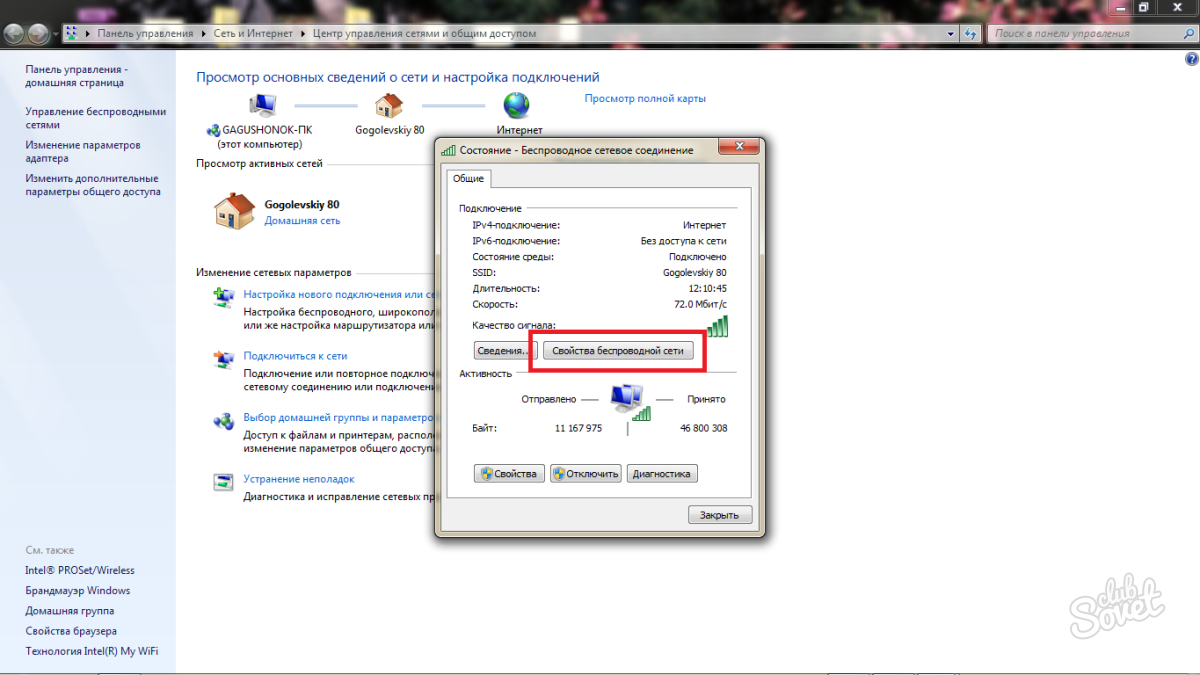
- Теперь перейдите во вкладку «Безопасность».

- Вы оказались в уже знакомом окне с паролем от Wi Fi подключения. Поставьте галочку для отображения символов и узнайте свой ключ от беспроводной сети.
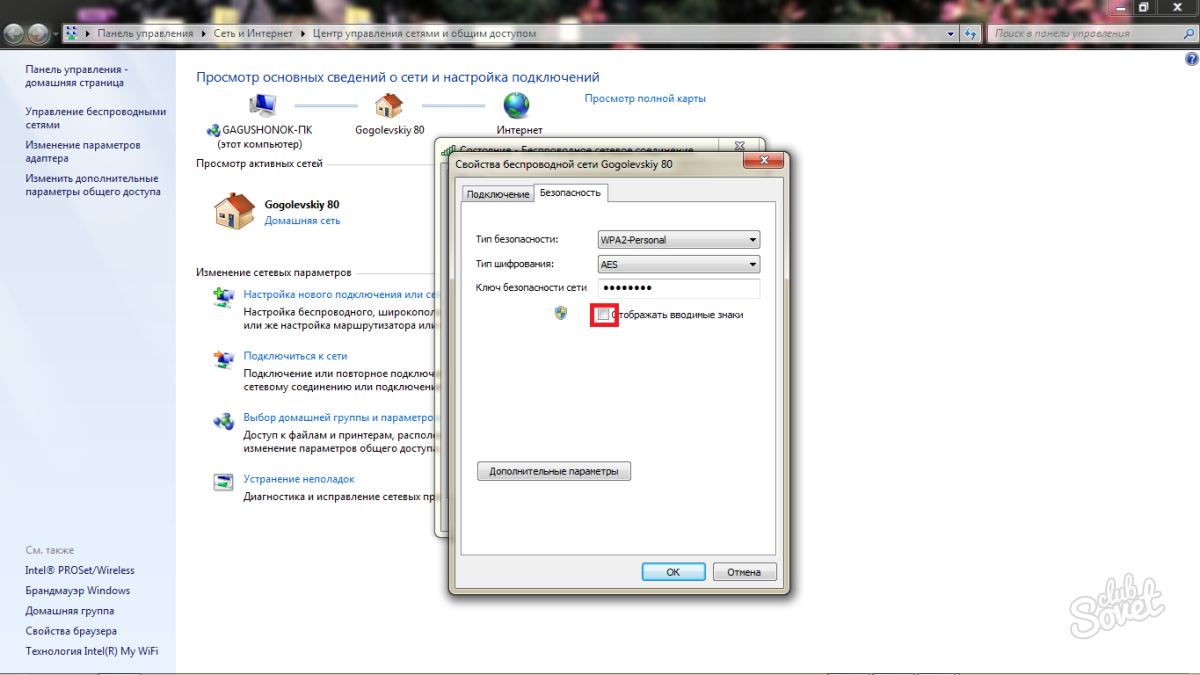
Как узнать ключ безопасности сети через настройки роутера
Этот вариант подходит всем операционным системам, так как вы работаете с роутером напрямую.
- Зайти в настройки маршрутизатора или роутера вы можете через браузер. Достаточно ввести в адресную строку такой порт: 192.168.0.1 либо 192.168.0.1.1
- Пароль и логин у всех роутеров по умолчанию «admin» без кавычек. Если вы меняли этот параметр, то введите свои логин и пароль.

- Оказавшись в меню, выберите пункт «Беспроводной режим».
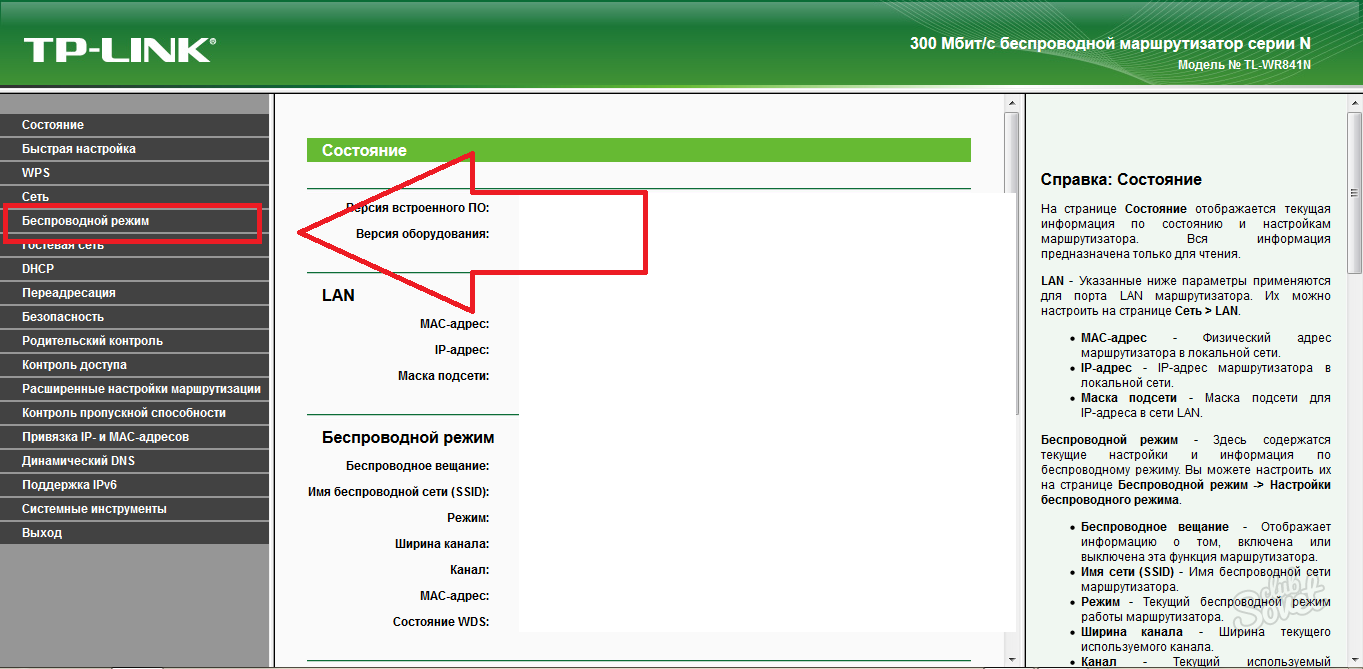
- Теперь перейдите во вкладку «Защита беспроводного режима».
- Здесь находится пароль от сети Wi Fi в пункте «Пароль беспроводной сети». Запишите его и храните в надежном месте, чтобы больше не забыть.
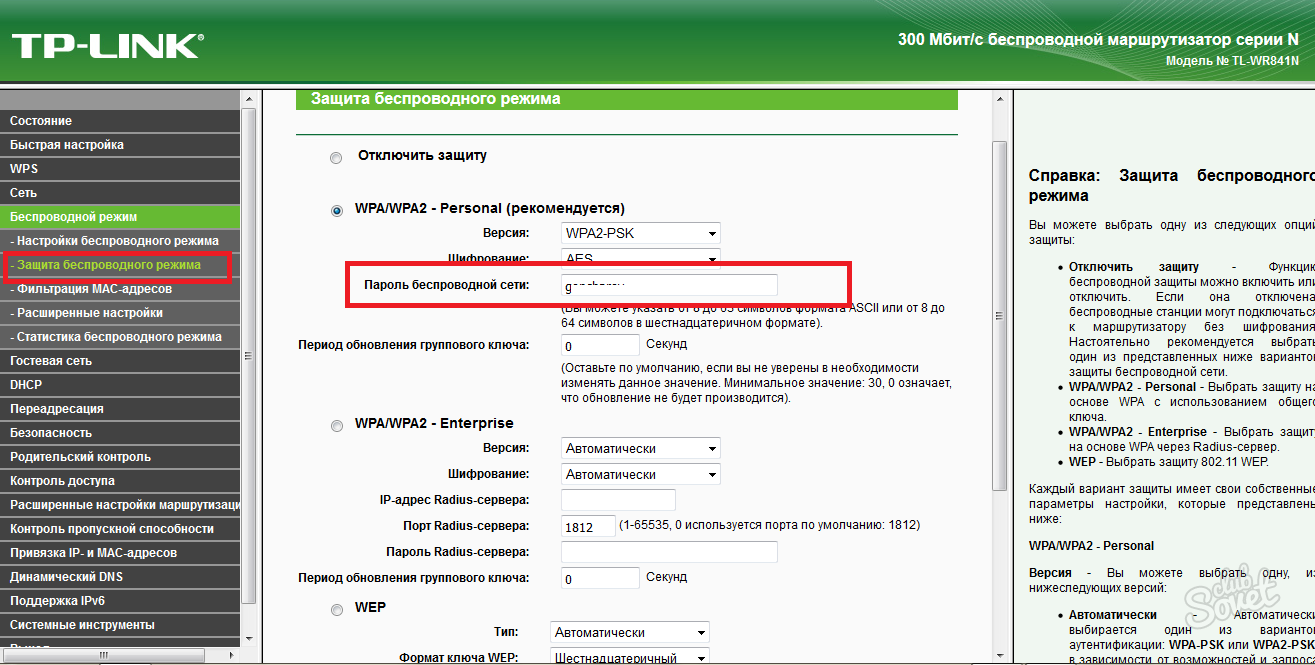
Узнать ключ безопасности вай фай необходимо для того, чтобы подключиться к беспроводной сети, запрашивающей пароль. Нужно это также для возможности обезопасить сигнал сети от перехвата другими пользователями и любителями халявы, живущими по соседству, поскольку радиус покрытия сигнала обыкновенно распространяется на несколько квартир и этажей. Понадобится для данных целей как минимум один компьютер или ноутбук, подключенный на данный момент к сети.
Какие существуют виды шифрования сети
- WEP – считается не особо надежным видом шифрования и на текущий момент времени применяется сравнительно нечасто. Шифрование подобного типа не поддерживается многими роутерами и крайне уязвимо, то есть взломать пароль можно без особого труда.
- WPA и WPA2 – гораздо более надежные разновидности шифрования. Поддерживаются большинством современных маршрутизаторов и используются для безопасности как обычных пользователей, так и целых предприятий.
Первый способ: самый простой

Способ второй: как узнать пароль через настройки маршрутизатора
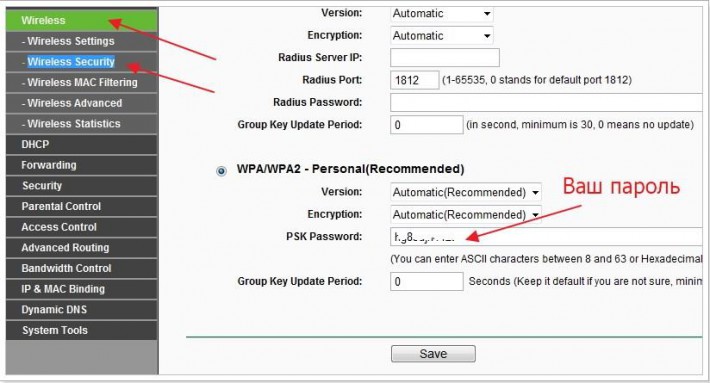
Способ третий: как узнать пароль при помощи телефона
- Если вы хотите узнать ключ безопасности сети вай фай, то сделать это также можно с помощью телефона. Для владельцев смартфонов на базе Android требуется сначала получить особые ROOT – права, позволяющие вносить расширенные изменения в настройки устройства.
- Само собой разумеется, что телефон должен обладать wi-фай модулем для возможности подсоединения к беспроводной сети.
- Через любой файловый менеджер нужно войти в корневую папку «Data» – «Wifi».
- В этой папке будет находиться файл «wpa_supplicant » с расширением «.conf ». Откройте его с помощью любого текстового редактора и в строке «PSK» увидите ключ безопасности, который, собственно, и требовалось узнать.
Перед тем, как узнать ключ безопасности Вай Фай сети на основе интернета от Ростелекома нужно выяснить какое оборудование используется для раздачи беспроводного соединения. Каждый производитель роутеров предлагает свой способ настройки программного обеспечения. Чаще всего редактирование параметров осуществляется через веб-интерфейс сетевого устройства.
Как узнать ключ безопасности Вай Фай сети Ростелекома
В случаях, когда возникает вопрос о том, как узнать ключ безопасности беспроводной домашней или офисной сети, нужно перейти в параметры роутера или модема, независимо от того используется ли интернет от Ростелекома или другого оператора. Настройка сетевого оборудования в большинстве случаев выполняется при помощи .
Для доступа к программному обеспечению нужно ввести IP адрес модема или роутера в любом браузере, установленном на вашем компьютере.
В зависимости от производителя оборудования используются различные стандартные значения адреса. Наиболее распространенные марки с соответствующими для них IP можно просмотреть в таблице.
|
Производитель сетевого оборудования |
Информация о компании |
IP-адрес для доступа в веб-интерфейс и значения логина/ пароля, заданные по умолчанию. |
|
Тайванская компания, сотрудничающая с ведущими российскими организациями. Роутеры и модемы производителя D-Link отличаются невысокой ценой, но при этом надежны и просты в работе. |
||
|
Китайская компания, которая является лидером в сфере сетевого оборудования во всем мире. Роутеры и модемы TP-Link присутствуют в большинстве стран мира. Цены на оборудование этого производителя имеют широкий диапазон, позволяя найти подходящую модель для любого дома и предприятия. |
||
|
Оборудование Tenda производится в Китае. Роутеры и модемы компании востребованы как в самой Поднебесной, так и России (около 40% рынка сетевых устройств). Ценовая политика производителя весьма дружелюбна для конечных потребителей и интернет-провайдеров, чем и вызвана ее большая популярность. |
||
|
Компания является российским производителем сетевого оборудования. Ее часто используют провайдеры под собственным логотипом. Оборудование оптимально подходит для домашнего интернета от Ростелекома, позволяя использовать не только проводное подключение, но и Wi-Fi сети с защитным ключом. |
||
|
Сетевое оборудование Upvel производится в КНР. Компания предлагает покупателям широкий диапазон устройств. Модели, предназначенные для создания домашней сети, имеют интуитивно понятный интерфейс, просты в настройке и использовании. |
||
|
Компания является ведущим производителем техники на мировом рынке. Роутеры и модемы производителя отличаются высоким качеством и красивым дизайном. Сетевые устройства от Asus – отличный выбор для требовательных пользователей. Такое оборудование позволит насладится высокой скоростью работы без каких-либо сбоев. Стоимость роутеров и модемов обычно не ориентирована на бюджетных покупателей. |
Список производителей, приведенных в таблице, не полный, но в нем представлены все основные марки, которые наиболее часто используются с телекоммуникационным оператором Ростелеком. Данные IP адресов могут отличатся для определенных моделей, но в большинстве случаев они будут иметь указанные значения.
Куда и как ввести ключ сети к роутеру Ростелеком
Ознакомиться с настройкой интернет-параметров на роутерах Upvel можно по .
Для присоединения компьютера на операционной системе нужно:
- нажать на иконку интернета в правом нижнем углу (трей);
- выбрать точку доступа;
- ввести и подтвердить пароль.
Перед тем, как ввести ключ сети Ростелекома в настройки оборудования или просто узнать его, нужно определить IP адрес роутера. Это позволит получить доступ к параметрам устройства и указать защитную комбинацию для точки доступа.
Этот вопрос стал достаточно актуальным и распространенным, так как сейчас большинство пользуются беспроводной сетью. Использование Wi-Fi технологии является наиболее популярным в наше время.
Так как сейчас выбор гаджетов велик и все время появляются новые модели, о чем можно прочесть , то возможность входа в Интернет в любом месте крайне важна.
Wi-Fi сеть уже вошла в жизнь каждого человека, который пользуется мировой «паутиной». Это очень удобно, всегда высокая скорость передачи данных и к ней можно подключиться практически в любой точке.
В чем же основные преимущества беспроводной сети? Вот несколько характеристик:
- нет необходимости пользоваться кабелем;
- доступное подключение;
- высокая скорость;
- можно объединить сразу несколько гаджетов и устройств;
- подача сигнала происходит с помощью специального роутера.
Как уже стало понятно при пользовании такой сетью не возникает особых проблем и сложностей, человек может без особых усилий пользоваться Интернетом и обмениваться данными.
Что такое ключ безопасности
Многие при подключении к беспроводной сети с помощью ноутбука задаются вопросом о том, что такое ключ безопасности.
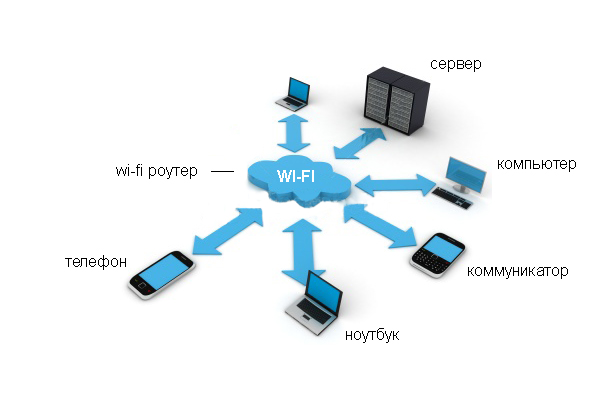
Это специальный код, который вы придумываете сами, что позволяет полностью закрыть доступ к пользованию вашей сетью. Например, так часто бывает, когда человек живет на небольшом расстоянии, а другие люди могут подключиться к вашему беспроводному соединению, если ключ безопасности не установлен.
При создании такого пароля обратите внимание не на ключ, а на выбор типа шифрования. Это связано с тем, что при установке связи ПК с беспроводным соединением происходит полная шифровка данных.
При введении неправильного пароля ноутбук может просто не раскодировать его, и тогда возникнут некоторые сложности. Все это предусмотрено для полной безопасности ваших данных и всей информации, которая хранится или передается по соединению.
Есть типы беспроводного подключения (WPA, WPA2), которые требуют обязательного введения такого ключа, иначе выполнить подключение будет невозможно.
Отличие этих двух вариантов безопасности состоит в том, что в первом случае нужен общий пароль, который смогут использовать все участники и пользователи подключения. Второй вид предусматривает получение уникального ключа каждым человеком.
В основном, современные роутеры для подключения к сети, отличаются наличием обеих технологий, поэтому пользователи могут выбирать наиболее подходящий вариант для себя.
Что такое ключ безопасности Wi-Fi сети смотрим в видео:
Инструкция
Ключ безопасности создается при помощи мастера установки маршрутизатора. Существует три основных типа шифрования: доступ Wi-Fi (WPA и WPA2), Wired Equivalent Privacy (WEP) и 802.1x. Поэтому иногда возникает необходимость поиска ключа безопасности. Сделать это очень просто. Для того чтобы найти ключ безопасности на панели быстрого доступа запустите меню «Пуск» и выберите из доступного списка «Панель управления».
После выполнения этих действий откроется окно, где можно изменять различные настройки параметров компьютера. Необходимо выбрать категорию «Сеть и Интернет». Далее нажмите левой кнопкой мыши на функцию «Центр управления сетями и общим доступом».
Должно открыться окно с основными сведениями о сети и настройках подключений. Требуется выбрать пункт «Управление беспроводными сетями». В результате на экране монитора появится список всех доступных беспроводных сетей.
Затем щелкните правой кнопкой мыши по названию беспроводной сети, к которой был ранее забыт пароль.
Нажмите на вкладку «Безопасность». Должно открыться окно с различными функциями. Необходимо найти пункт «Отображать вводимые знаки», и поставить рядом галочку. Спустя некоторое время на мониторе компьютера появится код безопасности.
Ключ может содержать в своем составе не только буквы латинского алфавита, но и цифры. Этот способ используется не случайно, так как подобная комбинация символов достаточно сложная. Это позволит защитить данные от несанкционированного доступа.
Можете воспользоваться ключом двумя способами. Его нужно скопировать в специальное поле для вставки или же самостоятельно набрать на клавиатуре. Первый вариант более эффективен, так как в этом случае исключается возможность опечатки. В результате появляется возможность изменения ранее забытого пароля.
Необходимость защиты беспроводного соединения не вызывает сомнений ни у одного пользователя. Ключ безопасности служит основным инструментом в выполнении такой защиты. Поэтому изменение ключа безопасности беспроводной сети заслуживает самого серьезного отношения.
Вам понадобится
- - Windows 7.
Инструкция
Вызовите главное меню операционной системы Microsoft Windows нажатием кнопки «Пуск» и перейдите в пункт «Панель управления» для выполнения операции настройки ключа безопасности беспроводной сети .
Введите значение «сеть» в поле строки поиска и нажмите кнопку «Найти» для подтверждения выполнения команды.
Укажите пункт «Центр управления сетями и общим доступом» и перейдите в пункт «Установка подключения или сети ».
Удостоверьтесь в том, что понятны различия между тремя основными методами шифрования данных, применяемыми в беспроводных соединениях:- WPA или WPA2 (защищенный доступ Wi-Fi) - обеспечивающий шифрование при обменен данными между устройством и точкой доступа с использованием ключа безопасности, представляющего собой парольную фразу;- Wired Equivalent Privacy (WEP) - не рекомендуемый устаревший метод защиты, поддерживаемый ранними версиями оборудования;- протокол 802.1х - применяется в корпоративных сетях.
Укажите желаемые значения имени сети и парольной фразы ключа безопасности в соответствующих полях открывшегося окна мастера настройки и примените флажок на поле «Подключаться автоматически».
Укажите команду «Подключиться к беспроводной сети вручную» и выполните нажатие кнопки «Далее» при необходимости использования WEP метода шифрования.
Воспользуйтесь опцией WEP в разделе «Тип безопасности» в открывшемся диалоговом окне информации о беспроводной сети и укажите необходимые значения в соответствующих полях.
Перейдите на вкладку «Безопасность» нового диалогового окна и примените флажок на поле «Общий» в группе «Тип безопасности».
Подтвердите свой выбор нажатием кнопки OK и примените выбранные изменения нажатием кнопки «Закрыть».
Источники:
- Настройка ключа безопасности беспроводной сети
- Настройка беспроводной сети
- как в настройках изменить доступ к сети
Для того чтобы продолжать пользоваться операционной системой или другим программным обеспечением, необходимо ввести в окно активации специальный код, который доступен на основании серийного номера продукта. Зачастую активацию можно выполнить по телефону или через интернет.






